故障排除 -WEP-
选择一个应用程序项目。
显示“连接到无线路由器失败。”

确保输入的无线路由器WEP密钥和选择的WEP密钥号码正确,然后重新设置无线连接。
要更改想要使用的WEP密钥号码,请更改无线路由器设置,然后重新设置无线连接。
有关更改无线路由器WEP密钥号码的详细资料,请参见无线路由器手册或联系其制造商。
如果WEP密钥和WEP密钥号码没有问题
如果无线路由器的DHCP功能关闭,请将其打开并重新进行无线连接设置。
如果已启用了DHCP功能
如果正在使用可以自动创建WEP密钥的无线路由器,请检查无线路由器自动创建的WEP密钥(十六进制),然后将其输入打印机。
有关检查或更改无线路由器设置的详细资料,请参见无线路由器手册或联系其制造商。
如果WEP密钥没有问题
如果在无线路由器上启用了MAC地址筛选,请更改设置以接受打印机的MAC地址。
要查看打印机的MAC地址,请执行以下步骤。
- 按主页按钮。
- 显示设置,然后按右功能按钮。
- 选择设备设置,然后按OK按钮。
-
选择LAN设置 > 确认LAN设置 > 无线LAN设置列表,以检查MAC地址。
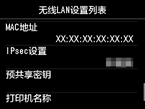
如果无线路由器上禁用了MAC地址筛选,请重新配置无线连接设置。
有关检查无线路由器设置的详细资料,请参见无线路由器手册或联系其制造商。
出现“设备可能无法连接到网络。”
按OK按钮。
如果无线路由器的DHCP功能关闭,请将其打开或指定打印机的IP地址(仅限IPv4),然后重新进行无线连接设置。 同时,确保所选的WEP密钥号码和输入的WEP密钥正确。
如果指定打印机的IP地址
按如下所示指定打印机的IP地址。
- 在主页屏幕上显示设置,然后按右功能按钮。
- 选择设备设置,然后按OK按钮。
- 选择LAN设置,然后按OK按钮。
- 选择其他设置,然后按OK按钮。
- 选择TCP/IP设置,然后按OK按钮。
- 选择IPv4,然后按OK按钮。
- 选择是,然后按OK按钮。
- 选择IP地址,然后按OK按钮。
- 选择手动设置,然后按OK按钮。
按照屏幕上的说明继续设置。
设置完成时,按主页按钮,然后重新设置无线连接。
如果已启用了DHCP功能
直接输入无线路由器的无线连接设置。
如果WEP密钥号码和WEP密钥没有问题
有关检查或更改无线路由器设置的详细资料,请参见无线路由器手册或联系其制造商。


